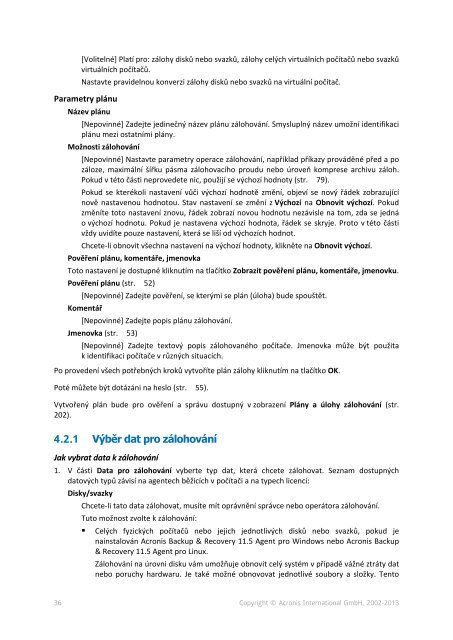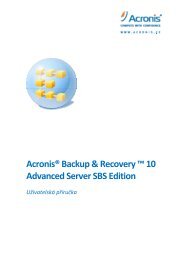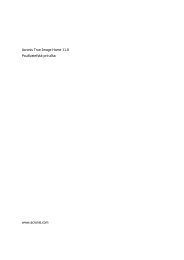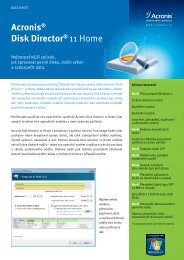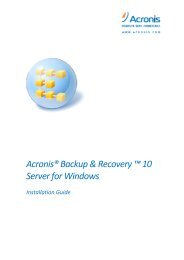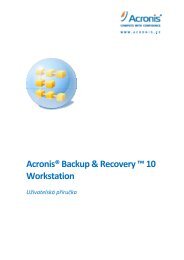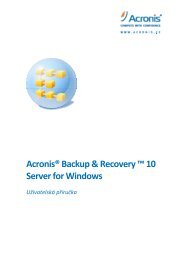Create successful ePaper yourself
Turn your PDF publications into a flip-book with our unique Google optimized e-Paper software.
[Volitelné] Platí pro: zálohy disků nebo svazků, zálohy celých virtuálních počítačů nebo svazků<br />
virtuálních počítačů.<br />
Nastavte pravidelnou konverzi zálohy disků nebo svazků na virtuální počítač.<br />
Parametry plánu<br />
Název plánu<br />
[Nepovinné] Zadejte jedinečný název plánu zálohování. Smysluplný název umožní identifikaci<br />
plánu mezi ostatními plány.<br />
Možnosti zálohování<br />
[Nepovinné] Nastavte parametry operace zálohování, například příkazy prováděné před a po<br />
záloze, maximální šířku pásma zálohovacího proudu nebo úroveň komprese archivu záloh.<br />
Pokud v této části neprovedete nic, použijí se výchozí hodnoty (str. 79).<br />
Pokud se kterékoli nastavení vůči výchozí hodnotě změní, objeví se nový řádek zobrazující<br />
nově nastavenou hodnotou. Stav nastavení se změní z Výchozí na Obnovit výchozí. Pokud<br />
změníte toto nastavení znovu, řádek zobrazí novou hodnotu nezávisle na tom, zda se jedná<br />
o výchozí hodnotu. Pokud je nastavena výchozí hodnota, řádek se skryje. Proto v této části<br />
vždy uvidíte pouze nastavení, která se liší od výchozích hodnot.<br />
Chcete-li obnovit všechna nastavení na výchozí hodnoty, klikněte na Obnovit výchozí.<br />
Pověření plánu, komentáře, jmenovka<br />
Toto nastavení je dostupné kliknutím na tlačítko Zobrazit pověření plánu, komentáře, jmenovku.<br />
Pověření plánu (str. 52)<br />
[Nepovinné] Zadejte pověření, se kterými se plán (úloha) bude spouštět.<br />
Komentář<br />
[Nepovinné] Zadejte popis plánu zálohování.<br />
Jmenovka (str. 53)<br />
[Nepovinné] Zadejte textový popis zálohovaného počítače. Jmenovka může být použita<br />
k identifikaci počítače v různých situacích.<br />
Po provedení všech potřebných kroků vytvoříte plán zálohy kliknutím na tlačítko OK.<br />
Poté můžete být dotázáni na heslo (str. 55).<br />
Vytvořený plán bude pro ověření a správu dostupný v zobrazení Plány a úlohy zálohování (str.<br />
202).<br />
4.2.1 Výběr dat pro zálohování<br />
Jak vybrat data k zálohování<br />
1. V části Data pro zálohování vyberte typ dat, která chcete zálohovat. Seznam dostupných<br />
datových typů závisí na agentech běžících v počítači a na typech licencí:<br />
Disky/svazky<br />
Chcete-li tato data zálohovat, musíte mít oprávnění správce nebo operátora zálohování.<br />
Tuto možnost zvolte k zálohování:<br />
• Celých fyzických počítačů nebo jejich jednotlivých disků nebo svazků, pokud je<br />
nainstalován <strong>Acronis</strong> Backup & Recovery 11.5 Agent pro Windows nebo <strong>Acronis</strong> Backup<br />
& Recovery 11.5 Agent pro Linux.<br />
Zálohování na úrovni disku vám umožňuje obnovit celý systém v případě vážné ztráty dat<br />
nebo poruchy hardwaru. Je také možné obnovovat jednotlivé soubory a složky. Tento<br />
36 Copyright © <strong>Acronis</strong> International GmbH, 2002-2013